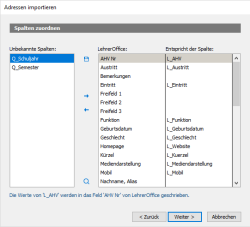Inhaltsverzeichnis
Schnittstellendefinition für Import
Frage
Warum werden gewisse Informationen nicht ins LehrerOffice übernommen, obwohl sie in der Schulverwaltung vorhanden sind?
Antwort
Voraussetzungen
Als Voraussetzung für einen erfolgreichen Import müssen die Informationen einerseits im Importfile vorhanden sein. Wenn die Schulverwaltung die Daten nicht exportiert, können sie natürlich auch nicht übernommen werden. Andererseits muss in LehrerOffice ein Feld vorhanden sein, dem die Information aus der Schulverwaltung zugeordnet werden kann.
Um zu überprüfen, ob die Daten überhaupt vorhanden sind, können Sie das Importfile öffnen und ansehen.
Spaltenzuordnung überprüfen
Wenn die gewünschten Inhalte trotzdem nicht automatisch übernommen werden, überprüfen Sie die Spaltenzuordnung. Gehen Sie dazu wie folgt vor:
- Das Modul 'Schülerdaten' (Import von Adressdaten der Lehrpersonen: Modul 'Adressen') wählen
- Auf den Befehl 'Importieren' klicken
- Im Dialogfenster auf den Schalter 'Optionen…' klicken
- Die Option 'Spalten manuell zuordnen' aktivieren und Fenster mit 'OK' schliessen
- Nun dem Assistenten folgen und Sie gelangen auf die Seite mit der Spaltenzuordnung
In der linken Spalte werden die Spaltentitel der Importdatei aufgelistet, welche noch nicht zugeordnet sind und somit ignoriert würden. Damit die Daten nun ebenfalls importiert werden, markieren Sie im rechten Bereich des Fensters den Begriff von LehrerOffice, wohin die Daten sollen. Ziehen Sie mit der Maus das Feld in den rechten Bereich zur Spalte von LehrerOffice oder verwenden Sie dazu die Pfeiltaste.
Mehrere Felder zusammenführen
Wenn Sie in ein Feld die Informationen von zwei Spalten importieren möchten, können Sie ein Leerzeichen dazwischensetzen, indem Sie nach der Zuordnung der ersten Spalte wiederum das LehrerOffice-Feld (rechts) zuerst markieren und dann über die Tastatur einen Leerschlag setzen. Die Zeichen werden automatisch ergänzt und man kann den zweiten Spaltentitel hinzufügen. Nun steht in der Zeile 'Spalte1+„ “+Spalte2'. Dieses Vorgehen wird gerne für das Erstellen eindeutiger Klassenschlüssel verwendet. Wenn anstatt einer 'und'-Verknüpfung eine 'oder'-Verknüpfung verwendet werden soll, damit die zweite Spalte nur dann berücksichtigt wird, wenn die erste leer ist, kann anstatt des Leerschlags die Tastenkombination 'AltGr' und '7' gedrückt werden.
Felder mehrmals verwenden
Es kommt vor, dass ein Feld aus der Schulverwaltung in LehrerOffice mehrmals zugeordnet werden soll. Beispielsweise soll der Schulhausname als solcher importiert werden, aber auch im Klassenschlüssel vorkommen. Um ein Feld doppelt zu verwenden, müssen Sie es anzeichnen und mit gedrückter ctrl-Taste (auf Mac die alt-Taste) mit der Maus in die rechte Spalte ziehen. Wenn das Feld schon gesetzt ist, können Sie es auch von dort mit gedrückter ctrl-Taste in ein weiteres Feld von LehrerOffice kopieren.
Zuordnung speichern
Klicken Sie anschliessend auf den Disketten-Schalter, damit die Zuordnung gespeichert wird und Sie sie bei einem späteren Import nicht mehr manuell vornehmen müssen. Lesen Sie noch mehr darüber, wie Sie die Konfiguration des Imports speichern können.